Πώς να χρησιμοποιήσετε τον αυτόματο συλλαβισμό στο Word 2007

Ανακαλύψτε πώς μπορείτε να ρυθμίσετε το Word 2007 για αυτόματο συλλαβισμό και βελτιώστε την παρουσίαση του κειμένου σας.

Ανοίξτε τη συλλογή Σχημάτων και σχεδιάστε ένα συμβατικό σχήμα.
Για παράδειγμα, σχεδιάστε ένα τετράγωνο ή ορθογώνιο. Ποιο σχήμα σχεδιάζετε δεν έχει σημασία γιατί θα το ανταλλάξετε με ένα κουμπί δράσης στο τελευταίο βήμα.
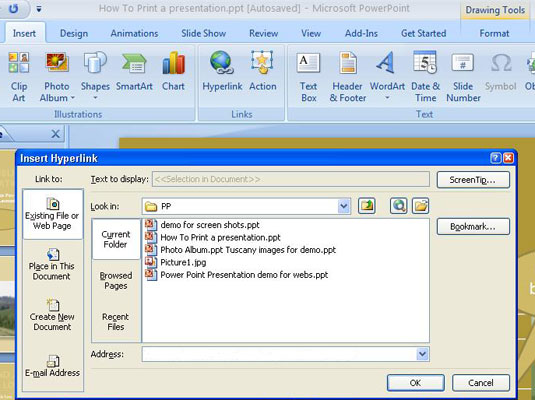
Επιλέξτε το σχήμα σας και στην καρτέλα Εισαγωγή, κάντε κλικ στο κουμπί Υπερσύνδεση.
Βλέπετε το παράθυρο διαλόγου Εισαγωγή υπερ-σύνδεσης. Δημιουργήστε έναν υπερσύνδεσμο σε μια διαφορετική διαφάνεια στην παρουσίασή σας.
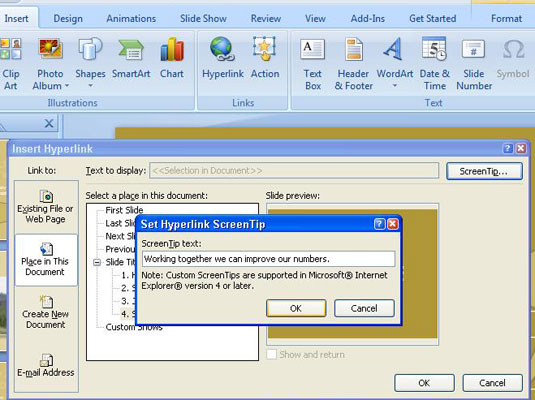
Ακόμα στο παράθυρο διαλόγου Εισαγωγή υπερ-σύνδεσης, κάντε κλικ στο κουμπί Συμβουλή οθόνης, εισαγάγετε κάποιο σχόλιο στο πλαίσιο διαλόγου Ορισμός συμβουλής οθόνης υπερσύνδεσης και κάντε κλικ στο OK.
Το σχόλιο που εισάγετε θα εμφανιστεί στο κουμπί δράσης όταν μετακινείτε το δείκτη πάνω από το κουμπί.
Ακόμα στο παράθυρο διαλόγου Εισαγωγή υπερ-σύνδεσης, κάντε κλικ στο κουμπί Συμβουλή οθόνης, εισαγάγετε κάποιο σχόλιο στο πλαίσιο διαλόγου Ορισμός συμβουλής οθόνης υπερσύνδεσης και κάντε κλικ στο OK.
Το σχόλιο που εισάγετε θα εμφανιστεί στο κουμπί δράσης όταν μετακινείτε το δείκτη πάνω από το κουμπί.
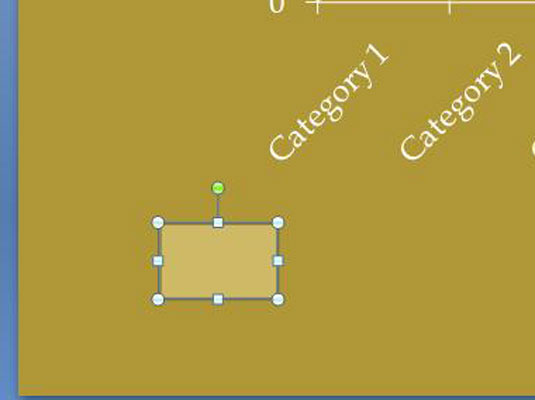
Κλείστε το πλαίσιο διαλόγου Εισαγωγή υπερ-σύνδεσης και επιλέξτε το σχήμα που μόλις δημιουργήσατε.
Το σχήμα σας εισάγεται στη διαφάνεια.
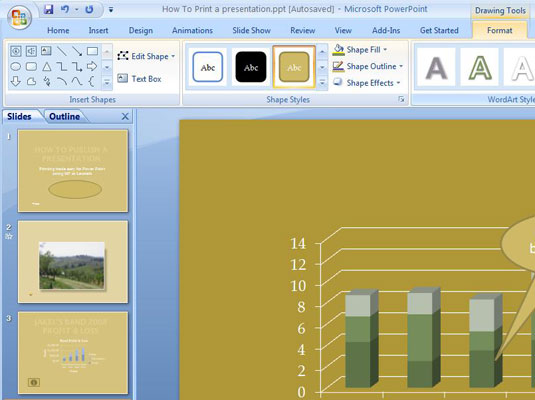
Κάντε κλικ στην καρτέλα Μορφή (Εργαλεία σχεδίασης).
Εμφανίζονται οι επιλογές για την αλλαγή του σχήματος.
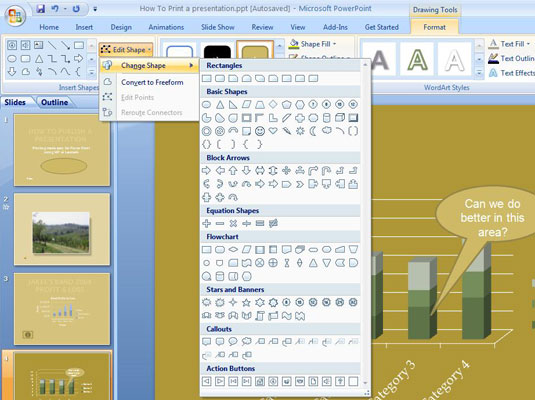
Κάντε κλικ στο κουμπί Επεξεργασία σχήματος και, στην αναπτυσσόμενη λίστα, επιλέξτε Αλλαγή σχήματος.
Εμφανίζεται η αναπτυσσόμενη λίστα Αλλαγή σχήματος.
Κάντε κλικ στο κουμπί Επεξεργασία σχήματος και, στην αναπτυσσόμενη λίστα, επιλέξτε Αλλαγή σχήματος.
Εμφανίζεται η αναπτυσσόμενη λίστα Αλλαγή σχήματος.
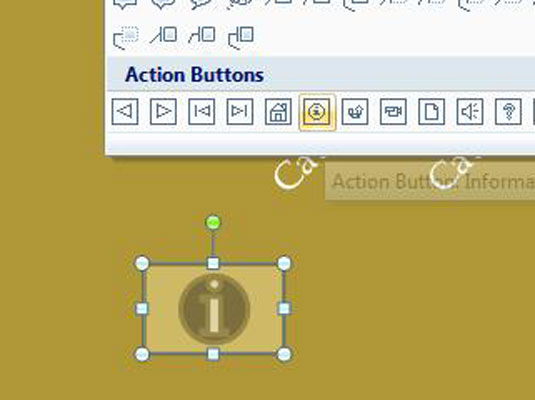
Επιλέξτε ένα κουμπί δράσης στο κάτω μέρος της λίστας.
Το σχήμα που δημιουργήσατε στο Βήμα 1 παίρνει το σχήμα του κουμπιού δράσης που επιλέξατε και όταν μετακινείτε τον δείκτη πάνω από το κουμπί δράσης σε μια παρουσίαση, βλέπετε τη Συμβουλή οθόνης που γράψατε στο Βήμα 3.
Ανακαλύψτε πώς μπορείτε να ρυθμίσετε το Word 2007 για αυτόματο συλλαβισμό και βελτιώστε την παρουσίαση του κειμένου σας.
Ανακαλύψτε πώς να αφαιρέσετε λέξεις από το προσαρμοσμένο λεξικό του Word 2013. Ακολουθήστε αυτά τα βήματα για να διαχειριστείτε το λεξικό σας και να βελτιώσετε τη γραφή σας.
Ανακαλύψτε πώς να ορίσετε καρτέλες και εσοχές στο PowerPoint 2007 για καλύτερη οργάνωση και εμφάνιση του κειμένου.
Στο PowerPoint 2013, μπορείτε να προσθέσετε υπερ-συνδέσεις για να συνδέσετε διαφάνειες και έγγραφα. Αυτή η οδηγία θα σας δείξει πώς να το κάνετε εύκολα.
Μερικές φορές χρειάζεστε το Outlook 2013 για να σας υπενθυμίσει σημαντικές ημερομηνίες ή επακόλουθες δραστηριότητες. Μπορείτε να χρησιμοποιήσετε σημαίες, για παράδειγμα, για να σας υπενθυμίσουν να καλέσετε κάποιον την επόμενη εβδομάδα. Ο καλύτερος τρόπος για να βοηθήσετε τον εαυτό σας να θυμάται είναι να επισημάνετε το όνομα αυτού του ατόμου στη λίστα Επαφών. Θα εμφανιστεί μια υπενθύμιση στο ημερολόγιό σας. Οι επαφές δεν είναι […]
Κάθε πτυχή της εμφάνισης ενός πίνακα μπορεί να μορφοποιηθεί στο Word στο Office 2011 για Mac. Μπορείτε να εφαρμόσετε στυλ που συγχωνεύουν κελιά μεταξύ τους για να σχηματίσουν μεγαλύτερα κελιά, να τα αφαιρέσετε, να αλλάξετε χρώματα περιγράμματος, να δημιουργήσετε σκίαση κελιών και πολλά άλλα. Εφαρμογή στυλ πίνακα από το Office 2011 για Mac Ribbon Η καρτέλα Tables της Κορδέλας […]
Όταν χρησιμοποιείτε το Word στο Office 2011 για Mac, μπορείτε να εφαρμόσετε στυλ πίνακα για να αλλάξετε την εμφάνιση των κελιών. Εάν δεν μπορείτε να βρείτε ένα υπάρχον που να καλύπτει τις ανάγκες σας, μπορείτε να δημιουργήσετε νέα στυλ πίνακα από το παράθυρο διαλόγου Στυλ. Ακολουθήστε τα εξής βήματα: Στο Word 2011 για Mac, επιλέξτε Μορφή→ Στυλ. Ανοίγει το παράθυρο διαλόγου Στυλ. Κάντε κλικ […]
Όταν χρησιμοποιείτε το Office 2011 για Mac, σύντομα θα διαπιστώσετε ότι το Word 2011 μπορεί να ανοίξει ιστοσελίδες που αποθηκεύσατε από το πρόγραμμα περιήγησής σας στο Web. Εάν μια ιστοσελίδα περιέχει έναν πίνακα HTML (HyperText Markup Language), μπορείτε να χρησιμοποιήσετε τις δυνατότητες του πίνακα του Word. Ίσως σας είναι πιο εύκολο να αντιγράψετε μόνο το τμήμα του πίνακα της ιστοσελίδας […]
Αν και δεν μπορείτε πραγματικά να δημιουργήσετε τα δικά σας θέματα από την αρχή, το Word 2007 προσφέρει πολλά ενσωματωμένα θέματα που μπορείτε να τροποποιήσετε για να ταιριάζουν στις ανάγκες σας. Ένα ευρύ φάσμα θεμάτων σάς δίνει τη δυνατότητα να συνδυάσετε και να ταιριάξετε διαφορετικές γραμματοσειρές, χρώματα και εφέ μορφοποίησης για να δημιουργήσετε τη δική σας προσαρμογή.
Μπορείτε να τροποποιήσετε ένα ενσωματωμένο ή προσαρμοσμένο θέμα στο Word 2007 για να ταιριάζει στις ανάγκες σας. Μπορείτε να συνδυάσετε και να ταιριάξετε διαφορετικές γραμματοσειρές, χρώματα και εφέ για να δημιουργήσετε την εμφάνιση που θέλετε.






